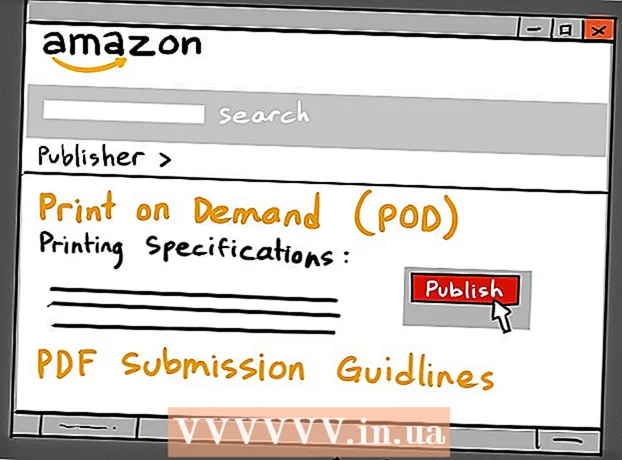Yazar:
Mark Sanchez
Yaratılış Tarihi:
28 Ocak Ayı 2021
Güncelleme Tarihi:
29 Haziran 2024

İçerik
- adımlar
- Yöntem 1/4: Caps Lock'u Devre Dışı Bırakma
- Yöntem 2/4: Caps Lock ve Insert Tuşlarını aynı anda devre dışı bırakma
- Yöntem 3/4: Bir Anahtarı Kaldırma
- Yöntem 4/4: KeyTweak'i Kullanma
- İpuçları
- Uyarılar
Elbette metin girerken yanlışlıkla Caps Lock tuşuna bastınız ve büyük harf girmeye devam ettiniz. Bu makale, Caps Lock'u nasıl devre dışı bırakacağınız konusunda size rehberlik edecektir. Not: Bu makale ayrıca Caps Lock ve Insert tuşlarının aynı anda nasıl devre dışı bırakılacağını da açıklamaktadır.
adımlar
Yöntem 1/4: Caps Lock'u Devre Dışı Bırakma
 1 Başlat - Çalıştır'a tıklayın ve regedit yazın.
1 Başlat - Çalıştır'a tıklayın ve regedit yazın. 2 HKLM System CurrentControlSet Control Keyboard Layout'u açın.
2 HKLM System CurrentControlSet Control Keyboard Layout'u açın. 3 Ekranın sağ yarısına sağ tıklayın ve Yeni - İkili Parametre'yi seçin.
3 Ekranın sağ yarısına sağ tıklayın ve Yeni - İkili Parametre'yi seçin. 4 Yeni girişe Değer Tarama Kodu Haritası adını verin.
4 Yeni girişe Değer Tarama Kodu Haritası adını verin. 5 00000000000000000200000000003A00000000000 girin.
5 00000000000000000200000000003A00000000000 girin. 6 Kayıt Defteri Düzenleyicisi penceresini kapatın.
6 Kayıt Defteri Düzenleyicisi penceresini kapatın. 7 Bilgisayarını yeniden başlat.
7 Bilgisayarını yeniden başlat.
Yöntem 2/4: Caps Lock ve Insert Tuşlarını aynı anda devre dışı bırakma
 1 Başlat - Çalıştır'a tıklayın ve regedit yazın.
1 Başlat - Çalıştır'a tıklayın ve regedit yazın. 2 HKLM System CurrentControlSet Control Keyboard Layout'u açın.
2 HKLM System CurrentControlSet Control Keyboard Layout'u açın. 3 Ekranın sağ yarısına sağ tıklayın ve Yeni - İkili Parametre'yi seçin.
3 Ekranın sağ yarısına sağ tıklayın ve Yeni - İkili Parametre'yi seçin. 4 Yeni girdiye Scancode Map adını verin.
4 Yeni girdiye Scancode Map adını verin. 5 00000000000000003000000000052E0000003A0000000000 girin.
5 00000000000000003000000000052E0000003A0000000000 girin. 6 Kayıt Defteri Düzenleyicisi penceresini kapatın.
6 Kayıt Defteri Düzenleyicisi penceresini kapatın. 7 Bilgisayarını yeniden başlat.
7 Bilgisayarını yeniden başlat.
Yöntem 3/4: Bir Anahtarı Kaldırma
 1 Anahtarı klavyeden çıkarın (çekiniz). Klavyede boş bir alan (delik) görünecektir, ancak bu prosedürü tamamlamak için yönetici haklarına ihtiyacınız yoktur.
1 Anahtarı klavyeden çıkarın (çekiniz). Klavyede boş bir alan (delik) görünecektir, ancak bu prosedürü tamamlamak için yönetici haklarına ihtiyacınız yoktur.
Yöntem 4/4: KeyTweak'i Kullanma
 1 KeyTweak programını indirin. Bu, herhangi bir tuşu yeniden eşlemenize ve devre dışı bırakmanıza izin veren ücretsiz bir programdır.
1 KeyTweak programını indirin. Bu, herhangi bir tuşu yeniden eşlemenize ve devre dışı bırakmanıza izin veren ücretsiz bir programdır. - KeyTweak'i kurarken, kurulum için sunulan ekteki programlara da dikkat edin. İhtiyacınız yoksa bu tür programları kurmayın.
 2 KeyTweak'i başlatın. Ekranda sanal klavye belirecektir. Tuşlar numaralandırılacaktır (standart karakterleri göstermek yerine).
2 KeyTweak'i başlatın. Ekranda sanal klavye belirecektir. Tuşlar numaralandırılacaktır (standart karakterleri göstermek yerine).  3 Sanal klavyede CapsLock tuşunu seçin. Doğru seçimi yapmak için, seçilen tuşun işlevselliği için Klavye Kontrolleri bölümüne bakın.
3 Sanal klavyede CapsLock tuşunu seçin. Doğru seçimi yapmak için, seçilen tuşun işlevselliği için Klavye Kontrolleri bölümüne bakın.  4 "Klavye Kontrolleri" bölümünde, "Anahtarı Devre Dışı Bırak" ı tıklayın. Bu, CapsLock'u devre dışı bırakacaktır.
4 "Klavye Kontrolleri" bölümünde, "Anahtarı Devre Dışı Bırak" ı tıklayın. Bu, CapsLock'u devre dışı bırakacaktır.  5 Bilgisayarını yeniden başlat.
5 Bilgisayarını yeniden başlat. 6 CapsLock'u açın. Bunu yapmak için KeyTweak'i başlatın, sanal klavyede CapsLock tuşunu seçin ve "Varsayılanı Geri Yükle"ye tıklayın. Ardından bilgisayarınızı yeniden başlatın.
6 CapsLock'u açın. Bunu yapmak için KeyTweak'i başlatın, sanal klavyede CapsLock tuşunu seçin ve "Varsayılanı Geri Yükle"ye tıklayın. Ardından bilgisayarınızı yeniden başlatın.
İpuçları
- Birden çok anahtarı devre dışı bıraktıysanız, anahtar numarası tahsis tablosunu güncellemeyi unutmayın.
- Yanlış girdiyseniz HKLM System CurrentControlSet Control Keyboard Layout Scancode Map değerini silin.Ardından yeniden başlatın ve baştan başlayın.
Uyarılar
- Standart olmayan bir klavye kullanıyorsanız (taşınabilir cihazlarda klavye dahil), farklı olabileceğinden tuş kodlarını gözden geçirin.
- HKLM System CurrentControlSet Control Keyboard Layout ve HKLM System CurrentControlSet Control Keyboard Layouts'u karıştırmayın.
- Anahtarların devre dışı bırakılması tüm kullanıcıları etkiler (anahtarlar yalnızca belirli bir kullanıcı için devre dışı bırakılamaz).
- Düzenlemeden önce kayıt defterini yedekleyin.
- Kayıt defterine aşina olmalısınız. Bir hata yaparsanız, klavyenin arızalanmasına neden olur.
- Değişikliklerin etkili olması için bilgisayarınızı yeniden başlatın.
- Açıklanan adımları tamamlamak için yönetici olarak oturum açın.